Microsoft Word, das in die Microsoft Office-Suite integriert ist , ist wahrscheinlich das beliebteste Textverarbeitungsprogramm der Welt, da es einfach, leicht und sehr intuitiv zu bedienen ist und eine Vielzahl von Tools integriert, mit denen wir Texte bearbeiten können und bearbeiten Sie sie auf alle möglichen Arten.
Wenn wir mit verschiedenen Daten in Microsoft Word arbeiten, ist es unabhängig von der Version üblich, dass einige Daten Adressen von Websites oder besser bekannt als URLs sind , die automatisch aktive Links bleiben, sodass wir auf die Website zugreifen, wenn wir darauf klicken Web, was sich auf die Arbeit auswirken kann, die wir tun.
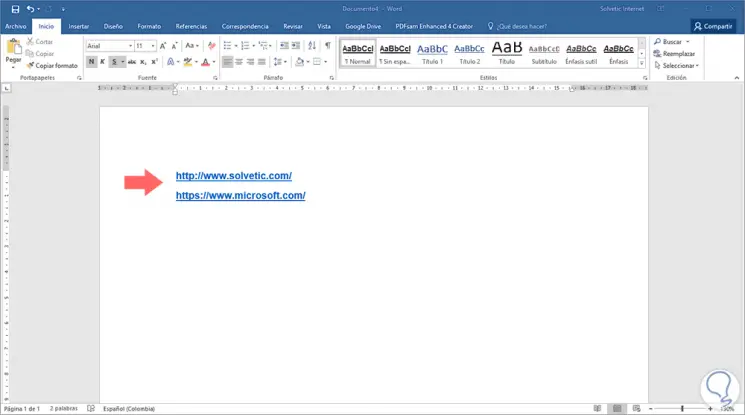
Heute wird TechnoWikis die verschiedenen Möglichkeiten analysieren, um diese Links zu URLs zu deaktivieren und nur den Adresstext verfügbar zu lassen.
1. So löschen Sie Hyperlinks über das Kontextmenü von Word
Die erste von Word angebotene Option, in diesem Fall Word 2016, besteht darin, den Hyperlink über das Kontextmenü zu deaktivieren. Dazu klicken wir mit der rechten Maustaste auf den Link und sehen die folgenden Optionen. Dort wählen wir die Option Hyperlink entfernen
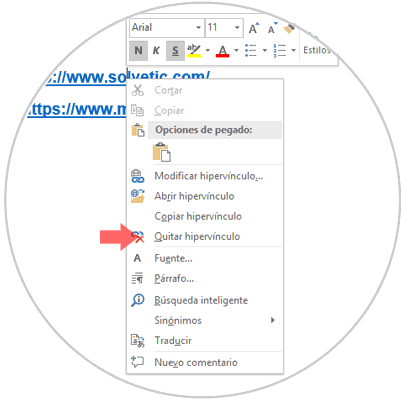
Dies wird das Ergebnis sein. Wie wir sehen, ist der Link nur im Textformat.
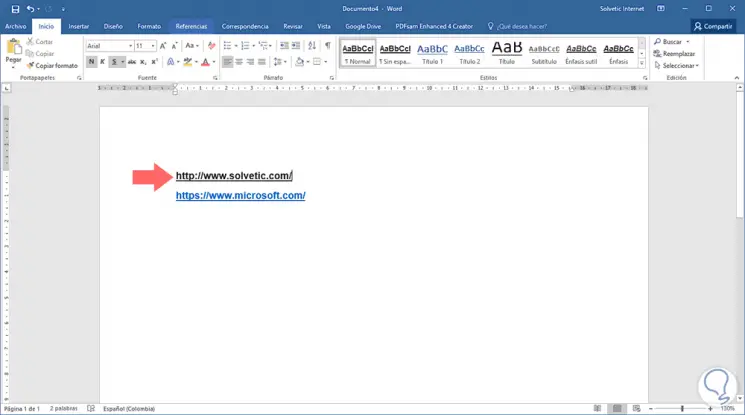
Derselbe Vorgang wird erreicht, indem Sie mit der rechten Maustaste auf den Hyperlink klicken, die Option Hyperlink ändern auswählen und im angezeigten Fenster auf die Schaltfläche Link entfernen rechts klicken. Klicken Sie auf OK, um die Änderungen zu speichern.
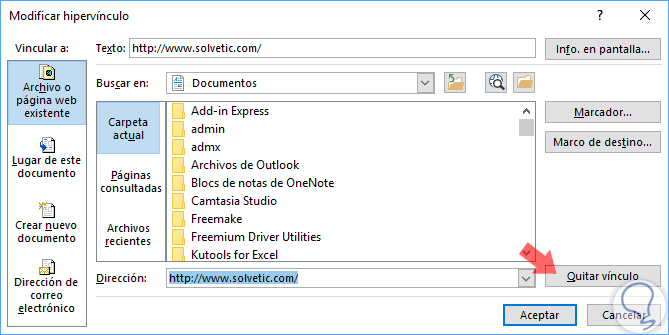
2 So entfernen Sie Hyperlinks mit der Option “Kopieren und Einfügen”
Diese Option ist auch praktisch und einfach, da es ausreicht, die in Word einzufügende URL auszuwählen und zu kopieren. Dort klicken wir mit der rechten Maustaste und wählen die Option Nur in Text konvertieren. Auf diese Weise wird nur der Text eingefügt, nicht aber der Link zum Link.
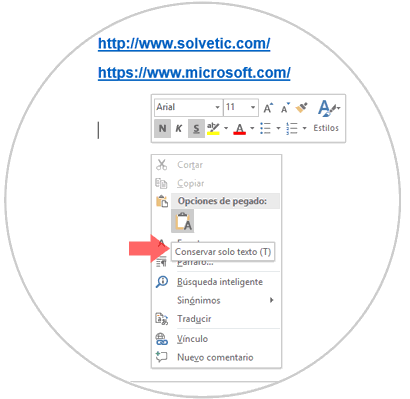
3 So löschen Sie Hyperlinks mit einer Tastenkombination
+ A Strg + A
+ Shift + F9 Strg + Umschalt + F9
Mit diesen Optionen können wir die Daten in Word 2016 oder seinen Vorgängerversionen problemlos weiter bearbeiten.
